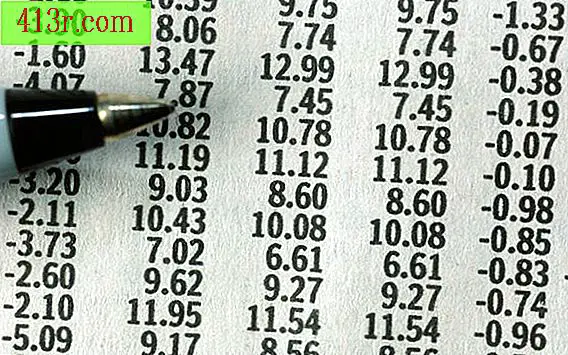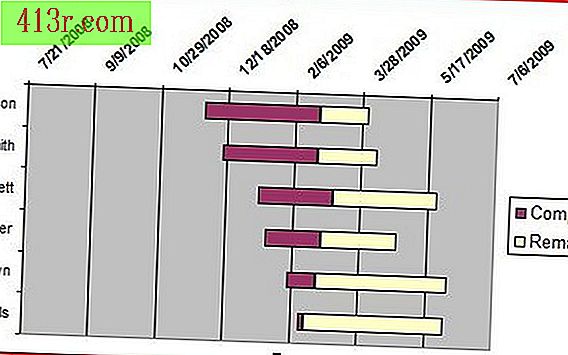Vytvořte brožuru s aplikací Microsoft Word

Krok 1
Otevřete aplikaci Word a vytvořte nový dokument. Přejděte na kartu Rozložení stránky a klikněte na "Okraje". Změňte je na 0, 5 palce (1, 27 cm) (úzké).
Krok 2
Klepněte na tlačítko "Orientation" (Orientace), také na kartě Rozložení stránky. Změňte jej na "Krajina".
Krok 3
Klikněte na tlačítko "Sloupce" ve stejné sekci. Vyberte možnost "Další sloupce". Zvolte třístěnnou konfiguraci a v části "Šířka a rozteč" nastavte rozteč na 1 palcový (2, 54 cm). Tím získáte spoustu místa pro vaše záhyby a zachováte okraje kolem textu. Klikněte na "OK".
Krok 4
Klikněte na kartu "Vložit" a na levé straně vyberte možnost "Přerušení stránky". Tím se vytvoří dvě stránky, z nichž každá bude mít formát triptychu. Potřebujete vytisknout jednu z těchto stránek na přední stranu papíru a druhou na zadní straně. Zkontrolujte vzorek a zjistěte, kde vše potřebuje.
Krok 5
Zadejte svůj text buď jeho zadáním nebo jeho výběrem v jiném dokumentu a stisknutím "Ctrl" + "C" zkopírujte a "Ctrl" + "V" vložte do dokumentu brožury. Pokud zkopírujete a vložíte velký blok formátovaného textu, můžete změnit formát triptychu. Pokud jste to udělali, stačí stisknout klávesu "Ctrl" + "Z" pro vrácení nebo opakování kroků 1 až 3 pro opětovné formátování dokumentu.
Krok 6
Umístěte své obrázky. Vyberte a zkopírujte pomocí kláves "Ctrl" + "C" a vložte klávesou "Ctrl" + "V" nebo přejděte na kartu "Vložení" a poté na "Obrázek". Dlouhé bloky textu mohou vypadat nudně v brožurce. Malé obrázky mohou pomoci rozdělit věci a ilustrovat vaše body.
Krok 7
Vytiskněte první stránku dokumentu. Potom vložte ten papír do tiskárny. Předtím, než vytisknete druhou stranu, ujistěte se, že má papír vytištěnou stranu směrem nahoru a že horní část stránky je na pravé straně.